









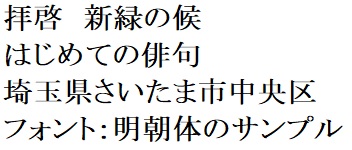
■用紙の種類
一般のインクジェット(BJ)プリンタでは
一般用紙に比べて厚手のもので
印刷機のような薄手の紙は苦手な特徴があります。
▼普通紙、コピー用紙
文字や数字、地図など資料や広告をプリントするのに最適です。
ドラフト機能があれば高速に印刷できます。インクジェットでは
インクがにじみやすく地図など詳細な図や明朝体など質が下がります。
コピー用紙の場合、カラーのレーザープリンタであればOKです。
コストを抑えるため普通紙の裏面でも問題ありません。
▼インクジェット紙
詳細地図、グラフなどイラストに最適です。
インクがのりやすいので精細かつ微妙な色合いなどによいです。
16色などのグラフやチラシなどとりあえずカラーで印刷したい場合ですね。
普通紙より価格は若干高くなります。
▼マット、光沢紙、印画紙
作品、記念写真、イラスト、CGなどプリンタ向けの用紙です。
光沢紙は高いですが印画紙になるとかなり高額です。
画像や写真を印刷する場合は光沢紙がベストです。
画面より若干黒く印刷します。
▼厚紙、封筒、更紙、ボール紙、わら半紙、ケント紙など
印刷することは可能ですが対象外印刷物になる機種もあります。
多用すると動作不良や故障の原因になることもあります。
詳しくはプリンタのマニュアルを参照してください。
■DPI(印刷解像度)
WindowsMe以前のプリンタでは360dpiが標準です。
1インチが2.54cmで1インチに360個点を打つことができます。
1ドットがおよそ0.07mmです。髪の毛一本よりも細いですが
ビットマップで印刷すると微妙なギザギザ(ジャギー)感がありました。
ほとんどは画像加工でぼかしを使ったりJPEGでかなり抑えられています。
これを高性能プリンタは720dpiとか1440dpiと2倍、4倍の解像度で低減させています。
ギザギザを我慢すれば格安プリンタでも現在は2倍〜8倍以上です。
キャノンプリンターのレーザーショットなど高性能白黒プリンタなら
1000dpi以上あるので製図の線のギザギザ感が少なくなりプロッタ同等の性能に近くなります。
印刷性能なのでHDモニタと同等程度のCMYKの微妙な色表現の幅が広がります。
完全なWYSWYGで何でも刷れます。
プリンタはかなり進歩しており、どのプリンタも印刷解像度は問題ありません。
画像の質とアプリが問題になってきます。
webなどの粗い画像ではどんなにいいプリンタでもよい結果は出ません。
■インクは純正を
インクはドラフト印刷、伝票など個人的な印刷であれば格安インクでも良いですが
写真を渡したり、書類を送付するする場合は純正インクにしてください。
格安インクは黒くなったり、発色がよくないことが多いです。
■インク消費を抑えた編集
文字やデータを印刷しないのであれば節約する方法があります。
色を黒から灰色に変えるなど白に近い色にすることです。
黒の場合、黒インクを使いますので、これをグレー、ライトグレーなど使うと節約になります。
そんな難しくはありません。画像は屋内より屋外で撮影した方が節約になります。
また機種によってはCMYを混ぜて黒に近い色と黒色Kを使うなど
バランスを考えている機種もあります。
